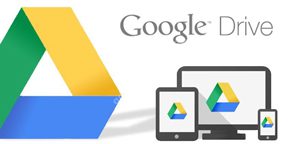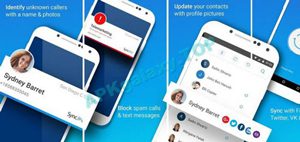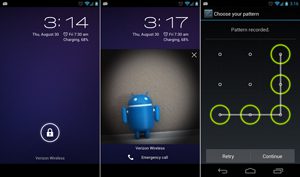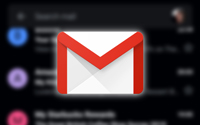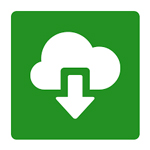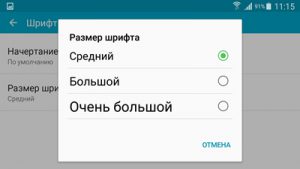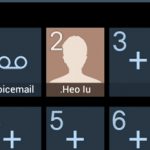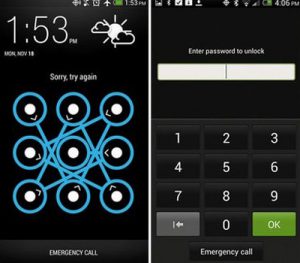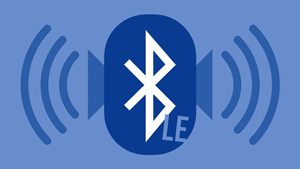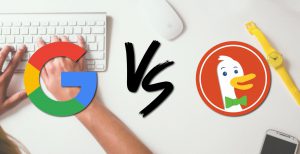Как работает Android, часть 1
В этой серии статей я расскажу о внутреннем устройстве Android — о процессе загрузки, о содержимом файловой системы, о Binder и Android Runtime, о том, из чего состоят, как устанавливаются, запускаются, работают и взаимодействуют между собой приложения, об Android Framework, и о том, как в Android обеспечивается безопасность.
Немного фактов
Android — самая популярная операционная система и платформа для приложений, насчитывающая больше двух миллиардов активных пользователей. На ней работают совершенно разные устройства, от «интернета вещей» и умных часов до телевизоров, ноутбуков и автомобилей, но чаще всего Android используют на смартфонах и планшетах.
Android — свободный и открытый проект. Большинство исходного кода (который можно найти на https://source.android.com) распространяется под свободной лицензией Apache 2.0.
Компания Android Inc. была основана в 2003 году и в 2005 году куплена Google. Публичная бета Android вышла в 2007 году, а первая стабильная версия — в 2008, с тех пор мажорные релизы выходят примерно раз в год. Последняя на момент написания стабильная версия Android — 7.1.2 Nougat.
Android is Linux
По поводу такой формулировки было много споров, так что сразу поясню, что именно я имею в виду под этой фразой: Android основан на ядре Linux, но значительно отличается от большинства других Linux-систем.
Среди исходной команды разработчиков Android был Robert Love, один из самых известных разработчиков ядра Linux, да и сейчас компания Google остаётся одним из самых активных контрибьюторов в ядро, поэтому неудивительно, что Android построен на основе Linux.
Как и в других Linux-системах, ядро Linux обеспечивает такие низкоуровневые вещи, как управление памятью, защиту данных, поддержку мультипроцессности и многопоточности. Но — за несколькими исключениями — вы не найдёте в Android других привычных компонентов GNU/Linux-систем: здесь нет ничего от проекта GNU, не используется X.Org, ни даже systemd. Все эти компоненты заменены аналогами, более приспособленными для использования в условиях ограниченной памяти, низкой скорости процессора и минимального потребления энергии — таким образом, Android больше похож на встраиваемую (embedded) Linux-систему, чем на GNU/Linux.
Другая причина того, что в Android не используется софт от GNU — известная политика «no GPL in userspace»:
We are sometimes asked why Apache Software License 2.0 is the preferred license for Android. For userspace (that is, non-kernel) software, we do in fact prefer ASL 2.0 (and similar licenses like BSD, MIT, etc.) over other licenses such as LGPL.
Android is about freedom and choice. The purpose of Android is promote openness in the mobile world, and we don’t believe it’s possible to predict or dictate all the uses to which people will want to put our software. So, while we encourage everyone to make devices that are open and modifiable, we don’t believe it is our place to force them to do so. Using LGPL libraries would often force them to do just that.
Само ядро Linux в Android тоже немного модифицировано: было добавлено несколько небольших компонентов, в том числе ashmem (anonymous shared memory), Binder driver (часть большого и важного фреймворка Binder, о котором я расскажу ниже), wakelocks (управление спящим режимом) и low memory killer. Исходно они представляли собой патчи к ядру, но их код был довольно быстро добавлен назад в upstream-ядро. Тем не менее, вы не найдёте их в «обычном линуксе»: большинство других дистрибутивов отключают эти компоненты при сборке.
В качестве libc (стандартной библиотеки языка C) в Android используется не GNU C library (glibc), а собственная минималистичная реализация под названием bionic, оптимизированная для встраиваемых (embedded) систем — она значительно быстрее, меньше и менее требовательна к памяти, чем glibc, которая обросла множеством слоёв совместимости.
В Android есть оболочка командной строки (shell) и множество стандартных для Unix-подобных систем команд/программ. Во встраиваемых системах для этого обычно используется пакет Busybox, реализующий функциональность многих команд в одном исполняемом файле; в Android используется его аналог под названием Toybox. Как и в «обычных» дистрибутивах Linux (и в отличие от встраиваемых систем), основным способом взаимодействия с системой является графический интерфейс, а не командная строка. Тем не менее, «добраться» до командной строки очень просто — достаточно запустить приложение-эмулятор терминала. По умолчанию он обычно не установлен, но его легко, например, скачать из Play Store (Terminal Emulator for Android, Material Terminal, Termux). Во многих «продвинутых» дистрибутивах Android — таких, как LineageOS (бывший CyanogenMod) — эмулятор терминала предустановлен.
Второй вариант — подключиться к Android-устройству с компьютера через Android Debug Bridge (adb). Это очень похоже на подключение через SSH:
Из других знакомых компонентов в Android используются библиотека FreeType (для отображения текста), графические API OpenGL ES, EGL и Vulkan, а также легковесная СУБД SQLite.
Кроме того, раньше для реализации WebView использовался браузерный движок WebKit, но начиная с версии 7.0 вместо этого используется установленное приложение Chrome (или другое; список приложений, которым разрешено выступать в качестве WebView provider, конфигурируется на этапе компиляции системы). Внутри себя Chrome тоже использует основанный на WebKit движок Blink, но в отличие от системной библиотеки, Chrome обновляется через Play Store — таким образом, все приложения, использующие WebView, автоматически получают последние улучшения и исправления уязвимостей.
It’s all about apps
Как легко заметить, использование Android принципиально отличается от использования «обычного Linux» — вам не нужно открывать и закрывать приложения, вы просто переключаетесь между ними, как будто все приложения запущены всегда. Действительно, одна из уникальных особенностей Android — в том, что приложения не контролируют напрямую процесс, в котором они запущены. Давайте поговорим об этом подробнее.
Основная единица в Unix-подобных системах — процесс. И низкоуровневые системные сервисы, и отдельные команды в shell’е, и графические приложения — это процессы. В большинстве случаев процесс представляет собой чёрный ящик для остальной системы — другие компоненты системы не знают и не заботятся о его состоянии. Процесс начинает выполняться с вызова функции main() (на самом деле _start ), и дальше реализует какую-то свою логику, взаимодействуя с остальной системой через системные вызовы и простейшее межпроцессное общение (IPC).
Поскольку Android тоже Unix-подобен, всё это верно и для него, но в то время как низкоуровневые части — на уровне Unix — оперируют понятием процесса, на более высоком уровне — уровне Android Framework — основной единицей является приложение. Приложение — не чёрный ящик: оно состоит из отдельных компонентов, хорошо известных остальной системе.
У приложений Android нет функции main() , нет одной точки входа. Вообще, Android максимально абстрагирует понятие приложение запущено как от пользователя, так и от разработчика. Конечно, процесс приложения нужно запускать и останавливать, но Android делает это автоматически (подробнее я расскажу об этом в следующих статьях). Разработчику предлагается реализовать несколько отдельных компонентов, каждый из которых обладает своим собственным жизненным циклом.
In Android, however, we explicitly decided we were not going to have a main() function, because we needed to give the platform more control over how an app runs. In particular, we wanted to build a system where the user never needed to think about starting and stopping apps, but rather the system took care of this for them… so the system had to have some more information about what is going on inside of each app, and be able to launch apps in various well-defined ways whenever it is needed even if it currently isn’t running.
Для реализации такой системы нужно, чтобы приложения имели возможность общатся друг с другом и с системными сервисами — другими словами, нужен очень продвинутый и быстрый механизм IPC.
Этот механизм — Binder.
Binder
Binder — это платформа для быстрого, удобного и объектно-ориентированного межпроцессного взаимодействия.
Разработка Binder началась в Be Inc. (для BeOS), затем он был портирован на Linux и открыт. Основной разработчик Binder, Dianne Hackborn, была и остаётся одним из основных разработчиков Android. За время разработки Android Binder был полностью переписан.
Binder работает не поверх System V IPC (которое даже не поддерживается в bionic), а использует свой небольшой модуль ядра, взаимодействие с которым из userspace происходит через системные вызовы (в основном ioctl ) на «виртуальном устройстве» /dev/binder . Со стороны userspace низкоуровневая работа с Binder, в том числе взаимодействие с /dev/binder и marshalling/unmarshalling данных, реализована в библиотеке libbinder.
Низкоуровневые части Binder оперируют в терминах объектов, которые могут пересылаться между процессами. При этом используется подсчёт ссылок (reference-counting) для автоматического освобождения неиспользуемых общих ресурсов и уведомление о завершении удалённого процесса (link-to-death) для освобождения ресурсов внутри процесса.
Высокоуровневые части Binder работают в терминах интерфейсов, сервисов и прокси-объектов. Описание интерфейса, предоставляемого программой другим программам, записывается на специальном языке AIDL (Android Interface Definition Language), внешне очень похожем на объявление интерфейсов в Java. По этому описанию автоматически генерируется настоящий Java-интерфейс, который потом может использоваться и клиентами, и самим сервисом. Кроме того, по .aidl -файлу автоматически генерируются два специальных класса: Proxy (для использования со стороны клиента) и Stub (со стороны сервиса), реализующие этот интерфейс.
Для Java-кода в процессе-клиенте прокси-объект выглядит как обычный Java-объект, который реализует наш интерфейс, и этот код может просто вызывать его методы. При этом сгенерированная реализация прокси-объекта автоматически сериализует переданные аргументы, общается с процессом-сервисом через libbinder, десериализует переданный назад результат вызова и возвращает его из Java-метода.
Stub работает наоборот: он принимает входящие вызовы через libbinder, десериализует аргументы, вызывает абстрактную реализацию метода, сериализует возвращаемое значение и передаёт его процессу-клиенту. Соответственно, для реализации сервиса программисту достаточно реализовать абстрактные методы в унаследованном от Stub классе.
Такая реализация Binder на уровне Java позволяет большинству кода использовать прокси-объект, вообще не задумываясь о том, что его функциональность реализована в другом процессе. Для обеспечения полной прозрачности Binder поддерживает вложенные и рекурсивные межпроцессные вызовы. Более того, использование Binder со стороны клиента выглядит совершенно одинаково, независимо от того, расположена ли реализация используемого сервиса в том же или в отдельном процессе.
Для того, чтобы разные процессы могли «найти» сервисы друг друга, в Android есть специальный сервис ServiceManager, который хранит, регистрирует и выдаёт токены всех остальных сервисов.
Binder широко используется в Android для реализации системных сервисов (например, пакетного менеджера и буфера обмена), но детали этого скрыты от разработчика приложений высокоуровневыми классами в Android Framework, такими как Activity, Intent и Context. Приложения могут также использовать Binder для предоставления друг другу собственных сервисов — например, приложение Google Play Services вообще не имеет собственного графического интерфейса для пользователя, но предоставляет разработчикам других приложений возможность пользоваться сервисами Google Play.
Подробнее про Binder можно узнать по этим ссылкам:
В следующей статье я расскажу о некоторых идеях, на которых построены высокоуровневые части Android, о нескольких его предшественниках и о базовых механизмах обеспечения безопасности.
Источник
Работа с Андроидом
Облачное хранилище Google Drive предоставляет все пользователям бесплатное пространство в размере 15 Гб. Это значит, что личные файлы можно залить в «облако» и делиться с другими (ссылка на скачивание).Как включить офлайн доступ к файлам (можно открыть с телефона без скачивания), чтобы они хранились одновременно и на телефоне, и на Гугл.
Можно сделать так, чтобы на экране вашего смартфона/планшета отображались одновременно 2 активных приложения. Можно использовать разделение экрана или отображать одну программу поверх другой (использовать наложение, например, смотреть youtube поверх другого приложения).Разделение экранаНа своем устройстве (на примере Xiaomi) откройте Настройки — Расширенные настройки — Функции кнопок — Функции кнопок и жестов.
В этой статье я расскажу, как изменить размер иконок на экране телефона или планшета, уменьшив/увеличив значение DPI (число точек на дюйм). Это способ работает с правами root. Все действия вы делаете на свой страх и риск. Если возникнут проблемы, скидывайте настройки телефона до заводских через безопасный режим.Для работы нам понадобится.
Если у вас много ненужных программ и игр в телефоне, которые надо удалить, делать это вручную с каждым приложением не всегда удобно, да и штатные возможности Андроид не включают в себя пакетное удаление программ.Для решения проблемы нам понадобится приложение «Easy Uninstaller — удаления». Установите его из Плей Маркет.Приложение автоматически просканирует.
Как отправить экстренное сообщение с телефонов Samsung — читайте здесь.Иногда возникают ситуации, когда нужно быстро отправить экстренное сообщение о помощи и нет возможности позвонить или набрать смс. Действовать нужно очень быстро.Заранее позаботьтесь и настройте свой смартфон на отправку таких сообщений в экстренной ситуации. В телефоне идем в Настройки -> Пароли.
В этой статье я расскажу о нескольких способах, как синхронизировать свои контакты в телефоне с контактами на Facebook. Обычно приложение при первом запуске запрашивает доступ к контактам в телефоне, но если вы отказались от этого шага, следуйте инструкции ниже.Синхронизация контактов Facebook с телефонной книгойНа вашем устройстве откройте Настройки -> Аккаунты.
Часто музыкальные альбомы занимают всю доступную память в телефоне. А ведь нужно еще место для фотографий и видеороликов. В этой статье вы узнаете, как просто перенести всю свою музыку на карту памяти SD в телефоне.Для хранения личных файлов на карте памяти рекомендую покупать microSD class10 с максимальным объемом памяти, какой.
Кэш, или кэшированные данные — это временные файлы приложений, установленные в телефоне. Иногда эти файлы необходимы для работы программа и игр, но часто их можно удалить без каких-либо последствий для работоспособности устройства.Все установленные приложения в телефоне постоянно накапливают временные файлы, которые не нужны для работы и лишь занимают память в.
В этой статье я расскажу, как получить доступ к своему устройству, если забыли пароль (неважно, какая блокировка стоит — цифровой пароль или графический ключ). Разблокировать телефон можно двумя способами: через сервис «Найти устройство» от Гугл или подобное ему от производителя смартфона; и через «жесткий» сброс всех настроек к заводским (*все.
Чтобы отправить фотографии с телефона или планшета по email, в вашем устройстве должен быть зарегистрирован почтовый сервис. В этой статье я зарегистрирую почтовый аккаунт gmail и покажу, как отправлять фотографии и видео по электронной почте.В телефоне идем в Настройки -> Аккаунты и синхронизация -> Добавить Аккаунт.Выбираю — Личный (IMAP). IMAP.
За показ погоды на главном экране вашего устройства отвечает соответствующий виджет. Чтобы поместить его на рабочий стол, установим приложение погоды из Плей Маркет.Установим приложение Яндекс.Погода.Запускаем приложение, даем доступ к определению вашего местоположения. Идем в настройки — иконка шестеренки вверху справа. Нас интересуют настройки виджетов.Как видим, на выбор доступно 2 виджета.
Сервис «Ожидание вызова» позволяет вам принимать второй входящий звонок во время разговора с первым абонентом. Это очень удобно, чтобы не пропустить важный звонок, даже если вы все время болтаете по телефону. Если ожидание вызова отключено: во время разговора вы не узнаете, что вам еще кто-то звонит, а для второго звонящего.
По умолчанию все файлы, которые вы скачиваете в интернете, сохраняются в папку Download. Но можно и изменить настройки для каждого приложения вручную или установить сохранение файлов только на карту памяти SD — для экономии места. Чтобы найти скачанные файлы с телефона, открываем проводник и идем в папку «Загрузки». Если в.
Если у вас в телефоне много важных смс-сообщений и большой список входящих звонков, заранее позаботьтесь, чтобы сделать резервную копию и сохранить все сообщения и номера телефонов на ПК или в облачном хранилище Google. Как это сделать, читайте далее в статье. Установим приложение SMS Backup & Restore. При запуске даем приложению.
Если внутренняя память телефона уже заполнена, правильным решением будет перенести пользовательские файлы (фото, видео, картинки, музыку) на карту памяти microSD. Так вы освободите телефон и ускорите его работу.Перенос файлов на карту памяти Вставьте карту памяти в свободный слот в телефоне. Откройте Проводник -> Фото и выделите фото- и видеофайлы, которые.
Увеличить размер текста и настроить резкость изображения можно в Специальных настройках в телефоне. Об этом далее в статье.Идем в Настройки — Экран (Персонализация или Дисплей) — Размер текста.Вы увидите шкалу, перемещая бегунок по которой, можно увеличить размер текста. Доступны следующие форматы: XS — самый маленький, S — малый размер, М.
Внимание, для работы нам понадобятся права root. Как их получить, используйте поиск по сайту.Итак, используя приложения Terminal Emulator и Screen Resolution Changer, мы понизим разрешение экрана на Андроид устройстве. Это нужно для повышения быстродействия в ресурсоемких играх и программах, и для более быстрой отработки 2d и 3d графики. Установим оба приложения из.
Чем больше установленных и работающих приложений в телефоне, тем меньше свободной памяти остается и тем медленнее работает смартфон или планшет. Я рекомендую раз в месяц чистить память телефона, удаляя ненужные игры и программы.Первый способ. Долгое нажатие по иконке приложения — появится корзина сверху экрана (или сбоку) — переносим иконку в корзину.
Права Рут (права суперпользователя) дают вам полный доступ к управлению своим устройством на Андроид. Можно устанавливать любые программы и настройки в телефоне, управлять системными приложениями и настройками. И многое другое.В этой статье я расскажу, как удалить root-права с телефона или планшета.Способ 1: вручнуюОткройте файловый менеджер и включите отображение скрытых и.
Надоела стандартная мелодия звонка, ее можно легко поменять. По умолчанию в телефоне «забито» более 30 стандартных мелодий, но можно установить и любую другую — из своей музыкальной коллекции.Мелодия на звонокДля этого идем в Настройки — Звук и вибрация (звук и уведомления) — Мелодия звонка (рингтон).Если вы не можете найти настройки.
Функция Быстрого набора считается устаревшей, и сегодня мало кто ею пользуется, а напрасно.Функция позволяет быстро набрать нужный номер лишь по одному нажатию. Быстрый набор можно установить для детей и пожилых родственников. Давайте разбираться, как это сделать.Открываем приложение «Телефон» (зеленая трубка). Идем в настройки — обычно эти 3 горизонтальные линии или.
Отключаем взрослый контент 18+ и порно в результатах поиска на планшетах и смартфонах Андроид. Используя следующие методы, ваш ребенок не найдет взрослый контент или не сможет открыть сайт или страничку в соц. сети информацией 18+, будь то картинки, видео или текст.Способ 1 — безопасный поиск в ГуглУстанавливаем на телефон/планшет браузер.
Вы знали, что с помощью вашего смартфона на Андроид (с root правами) можно сделать Джейлбрейк iPhone? Не все знают, но это факт.Рутированный Андроид смартфон предоставляет множество дополнительных возможностей для пользователя, чего не скажешь про Айфон, где разработчик строго следит за безопасностью и закрывает малейшие баги, дающие возможность сделать взлом (Джейлбрейк).По.
Найти любые скрытые файлы в телефоне, в том числе программы, фото, музыку, видео, текстовые файлы можно при помощи проводника CX Проводник.Идем в Плей Маркет и устанавливаем приложение в телефон. Это обычный проводник для управления файлами, какой установлен в телефоне по умолчанию, но имеет несколько дополнительных фишек.Программа бесплатная и простая в.
GPS в телефоне — это сервис определения вашего местоположения по координатам с точностью до 5-50 метров (в зависимости от сигнала со спутника и от сотовой вышки). Но включенный GPS сильно садит аккумулятор в телефоне, поэтому я рекомендую по возможности всегда его отключать. Как это сделать?Вызываем верхнюю шторку на экране (провести.
С выходом новой версии Android 10 в смартфонах появилось несколько полезных функций и сервисов, призванных существенно упростить жизнь рядовым пользователям. Подробнее читайте дальше.Быстрый ответ на входящие уведомления и сообщенияПользователи смартфонов на Android 10, возможно, заметили, что при получении входящего сообщения вам доступно несколько быстрых ответов прямо в окне с этим.
Теперь Гугл Ассистент может читать вслух веб-страницы в Интернете. И делает это он на 42 языках (включая русский).Еще в начале 2020г. Гугл объявил о новых функциях в своем голосовом движке. Одна из таких функций: вы можете попросить голосового помощника зачитать открытую веб-страницу вслух. Изначально функция работала только с англоязычными источниками.
Сразу оговорюсь, мы будем искать защищенные телефоны с программной точки зрения, на которых можно установить свою программную оболочку, как-то кастомизировать. А не защищенные физически (от влаги и пыли, от падений и т.д.)Защищенный телефон нужно выбирать на основе того, как легко его можно кастомизировать. Нас не интересуют смартфоны, на которых невозможно.
Смартфон или планшет в руках ребенка – не только полезный инструмент для получения знаний, но и гаджет, изначально не защищающий от воздействия опасной информации, доступной в интернете. Также с помощью устройства ребенок может оформить платные подписки. Но функция родительского контроля эту проблему легко решает.Что такое родительский контроль?Это функция, ограничивающая доступ.
Автономный режим, или режим полета, имеется на всех устройствах Android. Данная опция была разработана для использования в местах, где мобильный сигнал может вызвать нарушение в работе оборудования: Самолет. Медицинские учреждения.Что дает включение режима полета?Включить автономный режим можно из выдвижной шторки на основном экране.Тапнув по кнопке с изображением самолета пользователь активирует.
Фоновый режим на устройствах Android — это передача данных приложениями без участия пользователя или их работа во время режима ожидания смартфона (когда выключен экран).Без обмена информацией с сервером некоторые приложения работают некорректно. Самым простым примером являются мессенджеры. Постоянное обновление текущей информации позволяет программе получать сообщения, обновления ленты и другие актуальные.
Операционная система Android имеет ряд процессов, которые облегчают ей работу и являются невидимыми для пользователя. Они, как правило, направлены на заметное ускорение работы устройства и правильное его функционирование. Но есть и такие возможности, которые, будучи задуманными как полезные, сильно замедляют работу ОС и, как следствие, пользователь тратит больше времени на.
Пользователи устройств на базе Android могут столкнуться с проблемой перенасыщения рабочего стола или необходимостью создать папку во внутренней памяти телефона или планшета.Создаем папку на рабочем столеЧтобы создать папку для хранения приложений или их ярлыков на рабочем столе достаточно просто совместить две иконки друг с другом. Система автоматически создаст папку, в.
Смартфон является предметом связи, развлечений и мощным рабочим инструментом, который может хранить массу важной информации. В общественных местах, незнакомой компании или на работе есть вероятность, что кто-то пожелает узнать, какие данные хранятся на вашем телефоне, совершить звонок, прочитать переписку или использовать девайс в личных целях. Например, для установки зловредного программного.
Функция записи звонков очень полезна не только потому, что с её помощью можно получить компромат или засвидетельствовать нежелательное поведение собеседника, но и для чисто бытовых нужд. С ней отпадает необходимость держать рядом блокнот с ручкой – вся информация всегда будет сохранена в аудиоформате и её можно будет прослушать позже.Поэтому программы.
Как узнать версию Андроид на телефоне? Зачем вообще обновлять ПО? Как обновить Андроид и где можно скачать прошивку? Как переустановить Андроид на телефоне? Как откатить (вернуть прежнюю) прошивку на Андроид? Возможные проблемы при обновлении, перепрошивке, откате системы.Как узнать версию Андроид?Если пользователь не уверен в «свежести» программного обеспечения, которое установлено на.
В некоторых обстоятельствах пользователю Андроид необходимо перенести или просмотреть контакты, сохраненные на устройстве с помощью ПК. Это может понадобиться при поломке устройства, переносе данных, для добавления контактов в электронную почту или другую учетную запись и т.д.Сделать это можно несколькими способами.Через интернетВсе контакты сохраняются в памяти устройства и могут быть синхронизированы.
За время пользования устройством на базе Андроид, неважно, смартфон это или планшет, пользователь обязательно устанавливает и удаляет какие-либо приложения, посещает сайты, обменивается данными. Любое действие может стать причиной сбоя в работе операционной системы.Ошибок может быть великое множество, к тому же есть риск заразить смартфон вирусом или скачать программу, которая имеет.
Автодозвон – полезная во многих случаях функция. Она позволяет пользователю автоматизировать процесс набора номера и автоматически повторять исходящий вызов при отсутствии ответа.Некоторые производители смартфонов встраивают такую возможность в собственные оболочки для Android. Так, в знаменитом TouchWiz, Samsung Experience и их современной версии OneUI автодозвон можно включить из меню настроек. Но.
Не так много времени остаётся до официального релиза Android Q, поэтому разработчики вовсю трудятся над обновлением своих приложений под новую версию самой популярной мобильной операционной системы. Хотя большинство устройств так ещё и не обновилось до Android 9 Pie (API level 28), новые обязательные требования по целевому уровню API, о которых.
Возможности операционной система Андроид очень широки. Практически каждый сможет найти что-то для себя в ней. Одним используют оболочку только для развлечений, другие изучают английский язык или языки программирования с помощью все этой же платформы. В данной статье будет детально рассмотрена работа с Андроидом, как на планшетах, так и на телефонах.
Некоторые нюансы функционирования
Как известно, Андроид создавался на базе Linux, изначально заточенного под персональные компьютеры. Это подарило Дроиду некоторые особенности. Например, древовидную структуру, работу с проводником и другое. Половина функций была урезана или ограничена, также были добавлены специальные опции, примером одной из них является функция звонков. С каждой новой версией, работа с файлами на Андроиде все меньше напоминает о происхождении оболочки.
Также в некоторых случаях, лучше не обновлять систему, на последних версиях системы, существует вероятность сбоя с IMEI, процесс их восстановления может занять длительно время.
Начало работы с Android
Работа с планшетом Андроид и с телефоном, отличается, в первую очередь из-за диагонали экрана. Если гаджет только был вытащен из коробки, при включении, он попроси ввести необходимые параметры – временную зону, дату и данные аккаунта для синхронизации. Последнее можно и не делать, но тогда функционирование некоторых сервисов будет ограничено.
Работа с файлами на Андроиде предельно проста. Их можно перемещать, передавать, копировать на карту памяти или с нее. Все это можно сделать с помощью стандартного проводника, или одного из сторонних, которые в изобилии предлагаются в магазине Google.
Статья была бы не полной без упоминания работы камеры на Android, ведь именно из-за этой опции, многие и покупают портативные гаджеты. Как правило, пользователям предлагается стандартное, предустановленное приложение для активации этой опции. Но предустановленная программа не всегда работает корректно. Тогда на помощь приходят сторонние утилиты. У каждой из них есть свои особенности, любой найдет приложение по вкусу. Это одинаково актуально для всех гаджетов на Android.
Работа с контактами
Последнее, без чего невозможна тонкая настройка системы под себя – это работа с контактами Андроид. Операционная оболочка предоставляет такие возможности:
Можно создать новый контакт и прикрепить к нему номер, фотографию и другие идентификаторы.
Другая возможность – распределять контакты по группам.
Можно обмениваться сообщениями с контактами.
И последнее, самое важное, это опция, позволяющая добавлять абонентов в черный список.
Более тонка настройка возможна только после установки твикеров – специальных приложений, которые изменяют систему. Если же и этих возможностей будет недостаточно, тогда остается только получить рут-доступ.
Источник